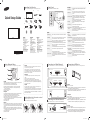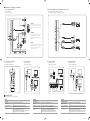English
1 Monitor
2 Quick Setup Guide
3 Warranty Card
(Not available in some locations)
4 User Manual
5 MagicInfo Lite Edition
Software CD
6 Batteries
(Not available in some locations)
7 Remote Control
8 Power cord
9 D-SUB cable
0 RS232C(IN) Adapter
! RS232C(OUT) Adapter
@ Holder-Ring (4EA)
# Holder-Wire stand
Português
1 Monitor
2 Manual de Configuração
Rápida
3 Cartão de garantia
(Não disponível nalguns locais)
4 Manual do utilizador
5 CD do software MagicInfo
Lite Edition
6 Pilhas
(Não disponível nalguns locais)
7 Telecomando
8 Cabo de alimentação
9 Cabo D-SUB
0 Adaptador RS232C(IN)
! Adaptador RS232C(OUT)
@ Anel de suporte (4EA)
# Base de passagem de cabos
Español
1 Monitor
2 Guía de configuración rápida
3 Tarjeta de garantía
(No disponible en todos los lugares)
4 Manual del usuario
5 CD de Software MagicInfo
Lite Edition
6 Pilas
(No disponible en todos los lugares)
7 Mando a distancia
8 Cable de alimentación
9 Cable D-Sub
0 Adaptador RS232C (IN)
! Adaptador RS232C (OUT)
@ Anilla de sujeción (4EA)
# Soporte con sujeción de
cables
Quick Setup Guide
BN68-03728F-00
English
1 Turn on your product.
2 Connect a USB device containing photo, music and/or movie files to the USB
port on the back or side panel of the product.
3 When a USB device is connected to the product, the Connected Device screen
appears. Select a connected device, and then press E.
Português
1 Ligue o produto.
2 Ligue um dispositivo USB que contenha ficheiros de fotos, música e/ou filmes
à porta USB, na parte traseira ou lateral do produto.
3 Quando um dispositivo USB está ligado ao produto, é apresentado o ecrãCon-
nected Device. Seleccione um dispositivo ligado e, de seguida, prima E.
Español
1 Encienda el producto.
2 Conecte un dispositivo USB con archivos de fotografías, música y/o vídeos al
puerto USB que hay en la parte trasera o en el panel lateral del producto.
3 Cuando se conecta un dispositivo USB al producto, aparece la pantallaDisp.
conectado. Seleccione un dispositivo conectado y luego pulse E.
English
Using other display devices in the same space as the remote control of this product can
cause the other display devices to be inadvertently controlled.
Remote control button functions may differ for different products.
1 Display or hide the onscreen display menu, or return to the previous menu.
2 Move to the upper, lower, left or right menu, or adjust an option’s setting.
Confirm a menu selection.
3 Return to the previous menu.
4 Exit the current menu.
Português
Se utilizar outros dispositivos de visualização no mesmo espaço do telecomando deste
produto poderá vir a controlar estes outros dispositivos acidentalmente.
As funções dos botões do telecomando podem variar consoante os produtos.
1 Apresenta ou oculta o menu digital, ou volta ao menu anterior.
2 Move para o menu superior, inferior, à esquerda, à direita, ou ajusta a definição de
uma opção. Confirma uma selecção do menu.
3 Volta ao menu anterior.
4 Sai do menu actual.
Español
El uso de otros dispositivos de visualización en el mismo espacio que el mando a distancia
de este producto puede provocar que dichos dispositivos se controlen de forma involun-
taria. Las funciones de los botones del mando a distancia pueden variar para diferentes
productos.
1 Mostrar u ocultar el menú de visualización en pantalla o volver al menú anterior.
2 Desplazarse al menú superior, inferior, izquierda o derecha, o bien ajustar la configu-
ración de una opción. Confirmar una selección de menú.
3 Volver al menú anterior.
4 Salir del menú actual.
How to Navigate Menus
Como percorrer os menus / Cómo desplazarse por los menús
1 2 3
4 5 6 7
8 9 0 !
@ #
MENU
SOURCE
+
-
POWER
POWER
Control Panel
Painel de controle / Panel de control
English
1
SOURCE E Selects the input source that an external device is connected to.
2
MENU m
Opens the on-screen menu and exits from the menu. Also use
to exit the OSD menu or return to the previous menu.
3
Move L / Volume
Moves from one menu item to another horizontally or adjusts
selected menu values. Adjusts the audio volume.
This multi-functional button offers the following two functions.
4
Move U
Moves from one menu item to another vertically or adjusts
selected menu values.
This multi-functional button offers the following two functions.
5
Power P Use this button for turning the Display on and off.
6
Remote sensor
Receives signals from the remote.
To control the remote control in front of the product, lower the
remote control sensor in the direction of the arrow.
Keep the area between the remote sensor and remote control
obstacle-free.
Español
1
Botón
SOURCE E
Seleccione la fuente de entrada en la que esté conectado el
dispositivo externo.
2
Botón MENU m
Abre el menú en pantalla y sale del menú. Se usa también
para salir del menú de la pantalla o volver al menú anterior.
3
Botón Move L
/ Volumen
Se mueve de un elemento de menú a otro horizontalmente o
ajusta los valores seleccionados del menú. Ajusta el volumen
de audio.
Este botón multifuncional tiene estas dos funciones.
4
Botón Move U
Se mueve de un elemento de menú a otro verticalmente o
ajusta los valores seleccionados del menú.
Este botón multifuncional tiene estas dos funciones.
5
Botón Aliment-
ación eléctrica P
Utilice este botón para encender o apagar el producto.
6
Sensor del man-
do a distancia
Recibe las señales del mando a distancia.
Para ajustar el control remoto en la parte frontal del pro-
ducto, baje el sensor de control remoto en la dirección de la
flecha.
Mantenga libre de obstáculos la zona entre el mando a
distancia y el sensor.
Português
1
SOURCE E
Selecciona a fonte de entrada onde um dispositivo externo
é ligado.
2
MENU m
Abre o menu no ecrã e sai do menu. Também pode ser
usado para sair do menu OSD ou para regressar ao menu
anterior.
3
Move L / Volume
Passa de um item do menu para outro, na vertical, ou ajusta
os valores do menu seleccionado. Regula o volume.
Este botão multifuncional proporciona as duas seguintes
funções.
4
Move U
Passa de um item do menu para outro, na horizontal, ou
ajusta os valores do menu seleccionado.
Este botão multifuncional proporciona as duas seguintes
funções.
5
Alimentação P Use este botão para ligar e desligar o ecrã.
6
Remote Control
Sensor
Recebe sinais do telecomando.
Para usar o telecomando em frente ao produto, baixe o sen-
sor do telecomando na direcção da seta.
Mantenha a área entre o sensor do telecomando e o teleco-
mando livre de obstáculos.
INFO
EXIT
RETURN
TOOLS
MENU
Magicinfo
Lite
LOCK
1
2
3 4
To place batteries in the remote control
Para inserir as pilhas no telecomando
Si desea sustituir las pilas del mando a distancia
Unpacking Your Monitor
Retirar o monitor da embalagem / Desembalaje del monitor
Connecting to a Wired Network
Ligar a uma rede com fios / Conexión a una red cableada
Connecting a USB Device
Ligar um Dispositivo USB / Conexión con un dispositivo USB
Connecting to a Wireless Network
Ligar a uma rede sem fios / Conexión a una red inalámbrica
RJ45
The Modem Port on the Wall
External Mode(ADSL / VDSL / Cable TV)
Modem Cable LAN Cable
LAN
The Modem Port on the Wall
External Modem
(ADSL / VDSL / Cable TV)
IP Sharer
(having DHCP server) /
LAN
Modem Cable LAN Cable LAN Cable
RJ45
The LAN Port on the Wall
LAN
LAN Cable
RJ45
The LAN Port on the Wall
Wireless IP sharer
(router having DHCP server)
LAN Cable
Product Panel
Samsung Wireles LAN adapter
USB
English
Un pack the product and check if all of the following contents have been included.
If any items are missing, contact your dealer.
Store the packaging box in case you need to move the product at a later stage.
The RS232C adapter can be used to connect to another monitor using the D-SUB
(9-pin) type RS232C cable. Ensure you connect each of the adapters to the correct
RS232C IN or OUT port on the product.
Português
Tire o produto da embalagem e verifique se todos os conteúdos seguintes foram
incluídos.
Se faltar algum acessório, contacte o seu revendedor.
Guarde a caixa para o caso de ter de transportar o produto posteriormente.
O adaptador RS232C pode ser usado para conexão a outro monitor usando o cabo
RS232C D-SUB (9 pinos). Certifique-se de ligar cada adaptador à porta [RS232C] [IN]
ou [OUT] correta no produto.
Español
Desembale el producto y compruebe que no falte ninguna de las piezas siguientes.
Si falta alguno, póngase en contacto con su distribuidor.
Conserve la caja de embalaje por si más adelante debe volver a trasladar el producto.
El adaptador RS232C se puede utilizar para la conexión con otro monitor mediante el
cable RS232C de tipo D-SUB (9 patillas). Conecte cada adaptador en el puerto RS232C
IN o OUT correcto del producto.
BN68-03728F-00.indd 1 2012-05-03 11:06:00

5-2. Using Ethernet MDC
Utilizar o Ethernet MDC
Utilización de Ethernet MDC
5-1. Using Ethernet MDC
Utilizar o Ethernet MDC
Utilización de Ethernet MDC
Server PC /
Servidor PC
RS232C
IN OUT
RS232C
IN OUT
RS232C
IN OUT
RJ45
Troubleshooting
Resolução de problemas / Solución de problemas
English
Screen issue
The power LED is off. The screen
will not switch on.
Make sure that the power cord is connected.
"No Signal" is displayed on the
screen.
Check that the product is connected correctly with a cable.
Check that the device connected to the product is powered on.
"Not Optimum Mode" is displayed. This message is displayed when a signal from the graphics card exceeds
the product's maximum resolution and frequency.
Refer to the Standard Signal Mode Table and set the maximum resolution
and frequency according to the product specifications.
Português
Problema do ecrã
O LED de alimentação está desligado. O
ecrã não liga.
Certifique-se de que o cabo de alimentação está ligado.
A mensagem "No Signal" é apresentada
no ecrã (consulte "Ligação a um PC").
Verifique se o produto está ligado correctamente com um cabo
Verifique se o dispositivo ligado ao produto está ligado.
A mensagem "Modo não otimizado" é
apresentada.
Esta mensagem é apresentada quando um sinal da placa gráfica
ultrapassa a resolução e a frequência máximas do produto.
Consulte a Tabela do modo de sinal padrão e defina a resolução e a
frequência máximas de acordo com as especificações do produto.
Español
Problema de la pantalla
El LED de encendido está apagado. La
pantalla no se encenderá.
Asegúrese de que el cable de alimentación esté conectado.
"Sin señal" se muestra en la pantalla
(consulte "Conexión a un PC").
Compruebe que el producto esté conectado correctamente con un cable.
Compruebe que el dispositivo conectado al producto esté encendido.
Se muestra"Modo no óptimo".
Este mensaje se muestra cuando una señal de la tarjeta gráfica supera la
frecuencia y la resolución máxima del producto.
Consulte la Tabla de los modos de señal estándar y configure la frecuencia
y la resolución máximas en función de las especificaciones del producto.
Connections / Ligações / Conexiones
1. Connecting and Using a PC
Ligar e utilizar um PC
Conexión y uso de un PC
IR /
AMBIENT
SENSOR IN
IR OUT
AUDIO
OUT
RGB / DVI
/ HDMI
AUDIO IN
USB
DP IN
HDMI IN
DVI OUT
(LOOPOUT)
DVI IN
RGB IN
RJ45
RS232C
IN OUT
IN OUT
HDMI
DP
DVI
AUDIO AUDIO
RGB
IR /
AMBIENT
SENSOR IN
IR OUT
AUDIO
OUT
RGB / DVI
/ HDMI
AUDIO IN
USB
DP IN
HDMI IN
DVI OUT
(LOOPOUT)
DVI OUT HDMI OUT
AUDIOAUDIO IN
2. Connecting HDMI-DVI Cable, HDMI Cable, Audio System
Ligar Cabo HDMI-DVI, Cabo HDMI, Sistema de audio
Conexión de sistema de audio, cable HDMI-DVI, cable HDMI
DVIAUDIO
DVI OUT
(LOOPOUT)
AUDIO OUT
3. Connecting an External Monitor
Ligar a um monitor externo
Conexión de un monitor externo
Server PC /
Servidor PC
RS232C
IN OUT
RJ45
RJ45
RJ45
Server PC /
Servidor PC
RS232C
IN OUT
RS232C
IN OUT
RS232C
IN OUT
RJ45
4. Using Serial MDC
Utilizar o Serial MDC
Utilización de Serial MDC
English
When you connect a PC to the product using
an HDMI-DVI cable, set Edit Name to DVI PC
to access video and audio content stored on
the PC.
Português
Se ligar um PC ao produto com um cabo HDMI-
DVI, defina a opção Editar nome para DVI
PC para aceder a conteúdos de vídeo e áudio
guardados no PC.
Español
Cuando conecte un PC al producto mediante un
cable HDMI-DVI, configure Editar nombre como
DVI PC para acceder al contenido de audio y
vídeo almacenado en el PC.
BN68-03728F-00.indd 2 2012-05-03 11:06:02
-
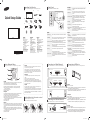 1
1
-
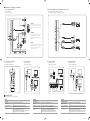 2
2
Samsung ME46B Guia rápido
- Tipo
- Guia rápido
em outras línguas
- español: Samsung ME46B Guía de inicio rápido
- English: Samsung ME46B Quick start guide